Pin MacBook nhanh chai là một trong những vấn đề khiến người dùng Apple không khỏi đau đầu, ảnh hưởng trực tiếp đến trải nghiệm và hiệu suất công việc. Bài viết này sẽ cùng bạn tìm hiểu sâu hơn về các nguyên nhân phổ biến và bật mí những cách khắc phục, tối ưu hiệu quả để kéo dài tuổi thọ pin cho chiếc MacBook yêu quý.
Thực trạng pin MacBook nhanh chai và nỗi lo người dùng hiện nay
Bạn có thấy chiếc MacBook của mình không còn “trâu bò” như ngày đầu mới mua? Thời gian sử dụng pin ngày càng rút ngắn, phải cắm sạc liên tục, đó chính là thực trạng pin MacBook nhanh chai mà không ít người dùng đang đối mặt. Nỗi lo này không chỉ gây bất tiện trong công việc, học tập khi phải kè kè cục sạc bên mình, mà còn làm giảm tính di động vốn có của dòng máy tính xách tay cao cấp này. Đặc biệt, với những ai thường xuyên di chuyển hoặc làm việc ở những nơi không tiện ổ cắm, việc pin MacBook Pro nhanh hết hay pin MacBook Air nhanh hết thực sự là một cơn ác mộng. Điều này làm dấy lên câu hỏi: Liệu có cách nào để cải thiện tình hình, hay chúng ta phải chấp nhận sống chung với lũ? Thực tế, hiểu rõ vấn đề là bước đầu tiên để tìm ra giải pháp. Bạn có đang gặp phải tình trạng tương tự không? Hãy cùng xem những dấu hiệu tiếp theo nhé!
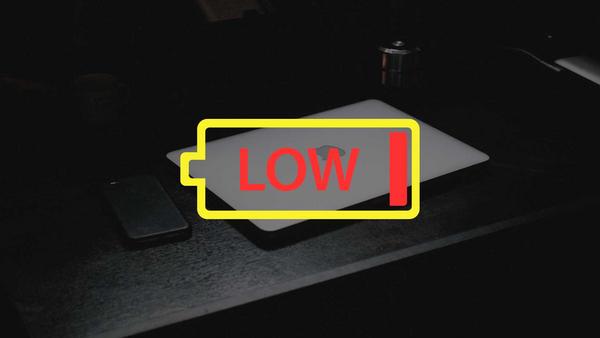
Những dấu hiệu rõ ràng cho thấy pin MacBook của bạn đang bị chai
Làm sao để biết chắc chắn pin MacBook của mình đang kêu cứu? Có một vài dấu hiệu khá rõ ràng mà bạn có thể dễ dàng nhận thấy. Đầu tiên, thời gian sử dụng pin giảm sút đáng kể so với lúc mới mua. Nếu trước đây bạn có thể làm việc cả buổi sáng mà không cần sạc, giờ đây chỉ 1-2 tiếng là máy đã báo pin yếu, đó là một dấu hiệu của chai pin MacBook. Thứ hai, máy sạc rất nhanh đầy nhưng cũng tụt pin cực nhanh. Ví dụ, pin vừa báo 100% nhưng chỉ dùng tác vụ nhẹ nhàng một chút đã xuống 70-80%. Một dấu hiệu khác là phần trăm pin hiển thị không chính xác, nhảy số lung tung hoặc máy đột ngột sập nguồn dù pin vẫn còn. Ngoài ra, nếu bạn thấy thông báo “Service Recommended” (Bảo trì được đề xuất) hoặc “Replace Soon” (Sớm thay thế) khi nhấp vào biểu tượng pin trên thanh menu, thì đây là lúc cần nghiêm túc kiểm tra độ chai pin MacBook của mình rồi đó. Đôi khi, máy nóng bất thường khi sạc hoặc sử dụng cũng là một biểu hiện liên quan. Bạn có để ý những dấu hiệu này trên chiếc MacBook của mình không?

Điểm mặt các nguyên nhân chính khiến pin MacBook nhanh chai
Hiểu được nguyên nhân gốc rễ sẽ giúp chúng ta phòng tránh và khắc phục tình trạng pin MacBook nhanh chai hiệu quả hơn. Một trong những thủ phạm hàng đầu chính là thói quen sử dụng chưa đúng cách. Bạn có thường xuyên cắm sạc qua đêm, để pin đầy 100% trong thời gian dài không? Hoặc ngược lại, hay để pin cạn kiệt đến sập nguồn rồi mới sạc? Cả hai thói quen này đều không tốt cho tuổi thọ pin MacBook. Sử dụng bộ sạc không chính hãng, kém chất lượng cũng là một yếu tố gây hại, có thể cung cấp dòng điện không ổn định. Nhiệt độ quá cao là kẻ thù của pin lithium-ion. Việc sử dụng MacBook trong môi trường nóng bức, đặt máy trên chăn nệm làm cản trở tản nhiệt, hay chạy các tác vụ nặng liên tục khiến máy nóng lên đều góp phần làm giảm tuổi thọ pin. Theo thời gian, pin nào rồi cũng sẽ lão hóa tự nhiên sau một số chu kỳ sạc nhất định (cycle count). Tuy nhiên, các yếu tố kể trên sẽ thúc đẩy quá trình này diễn ra nhanh hơn. Một số lỗi phần mềm hoặc ứng dụng chạy ngầm ngốn nhiều tài nguyên cũng có thể là nguyên nhân khiến pin MacBook Pro nhanh hết hoặc pin MacBook Air nhanh hết bất thường. Liệu bạn có mắc phải sai lầm nào trong đây không?
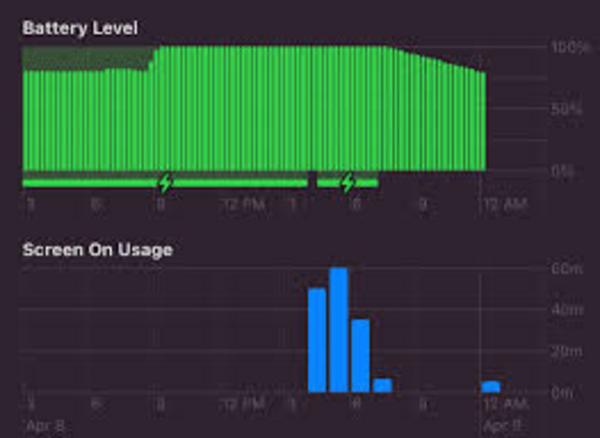
Bí kíp tối ưu và mẹo sử dụng giúp kéo dài tuổi thọ pin MacBook
Tin vui là chúng ta hoàn toàn có thể chủ động tối ưu pin MacBook và kéo dài tuổi thọ của nó bằng những mẹo đơn giản. Đầu tiên, hãy học cách sạc pin MacBook đúng cách. Apple khuyến nghị không nên để pin cạn kiệt hoàn toàn thường xuyên; mức pin lý tưởng để sạc là khoảng 20-30% và rút sạc khi đạt khoảng 80-90% nếu bạn không cần dùng tối đa dung lượng ngay. Kích hoạt tính năng “Tối ưu hoá sạc pin” (Optimized Battery Charging) trong System Settings > Battery cũng rất hữu ích. Tính năng này sẽ học thói quen sạc của bạn và trì hoãn việc sạc đầy 100% cho đến khi bạn thực sự cần. Giữ MacBook ở nơi thoáng mát, tránh ánh nắng trực tiếp và không đặt trên các bề mặt mềm cản trở tản nhiệt. Giảm độ sáng màn hình, tắt Bluetooth, Wi-Fi khi không sử dụng, và đóng các ứng dụng không cần thiết cũng giúp tiết kiệm pin đáng kể. Bạn có thể dùng Activity Monitor (Giám sát hoạt động) để xem ứng dụng nào đang ngốn nhiều năng lượng. Hãy đảm bảo macOS luôn được cập nhật phiên bản mới nhất vì Apple thường xuyên có những cải tiến về quản lý năng lượng. Một mẹo nhỏ nữa là sử dụng sạc chính hãng hoặc từ các thương hiệu uy tín. Bạn thấy mẹo nào là hữu ích nhất và dễ áp dụng ngay không?
Chăm sóc pin MacBook đúng cách: Tổng kết và lời khuyên hữu ích
Chăm sóc pin MacBook không quá phức tạp nếu bạn hình thành những thói quen tốt. Hãy nhớ duy trì mức pin trong khoảng lý tưởng, tránh nhiệt độ cao và sử dụng bộ sạc chất lượng. Thường xuyên kiểm tra độ chai pin MacBook thông qua số chu kỳ sạc (Cycle Count) và tình trạng sức khoẻ pin trong System Information (Thông tin hệ thống) > Power (Nguồn) sẽ giúp bạn nắm bắt tình hình. Vậy khi nào thì nên cân nhắc thay pin MacBook? Khi bạn thấy thời gian sử dụng giảm sút nghiêm trọng ảnh hưởng đến công việc, hoặc khi hệ thống hiển thị cảnh báo “Service Recommended” hay “Replace Now”. Việc thay pin MacBook nên được thực hiện tại các trung tâm ủy quyền của Apple hoặc các địa chỉ sửa chữa uy tín để đảm bảo chất lượng pin thay thế và an toàn cho thiết bị. Đừng ngần ngại đầu tư cho một viên pin mới nếu nó giúp chiếc MacBook của bạn hoạt động mạnh mẽ trở lại. Việc chủ động chăm sóc sẽ giúp tuổi thọ pin MacBook được duy trì ở mức tốt nhất có thể. Bạn còn câu hỏi nào không? Hãy để lại ý kiến của bạn nhé!
